iOS9怎么设置免密下载方法 iOS9怎么设置免密下载教程
作者:网友整理
oas免密认证appv1.1.18 14.99M / 简体中文
点击下载
安卓仿ios9启动器手机APPv1.11 最新免费版 38.73M / 简体中文
点击下载
安卓仿ios9主题1.10.0 29.21M / 简体中文
点击下载各位苹果用户们,没回下载都要输入密码是不让你很烦躁呢,那么小编为大家带来的这个iOS9怎么设置免密下载方法 iOS9怎么设置免密下载教程可以教你如何不用输入密码就可以下载你需要的app了,好了我们直接看看这个iOS9不用输入密码即可下载方法吧。
一、如果没有在手机中设置访问限制,请按照如下教程进行设置:
1、先进入“设置>Touch ID 与密码”,关闭“App Store与iTunes Store”选项;
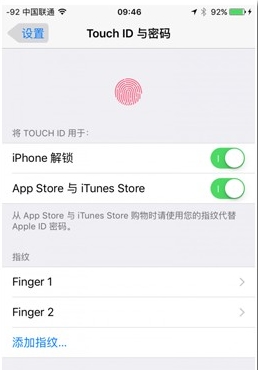
2、再进入“设置>App Store与iTunes Store”,在Apple ID的下面就增加一个“密码设置”的选项。进入之后,关闭“免费下载需要密码的选项”即可!以后下载完全免费软件时,就不需要输入密码了。

二、如果在手机中设置了访问限制,请按照如下教程进行设置:
1、先进入“设置>Touch ID 与密码”,关闭“App Store与iTunes Store”选项;
2、再进入“设置>通用>访问限制>密码设置”,进入之后,关闭“免费下载需要密码的选项”即可!以后下载完全免费软件时,就不需要输入密码了。
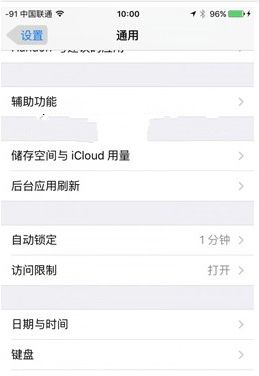

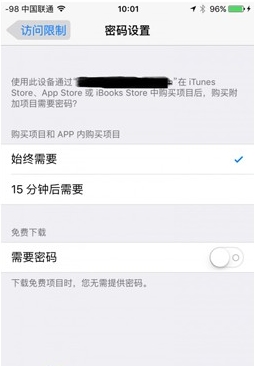
(需要说明的是,只有下载完全免费的应用时才可以免密,带有内购的app也需要输入密码或者进行指纹验证才能下载。)
特别注明:以上步骤完成之后,在app store中下载完全免费的软件就不需要输入密码了,如果要用指纹来代替密码输入下载需要付费或含有内购的软件,就就需要你输入支付密码了。
有了这个教程之后你是不是可以更方便的下载你需要的app了呢。
你不来看看这个ios9下载专题么!
加载全部内容